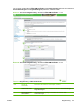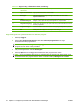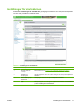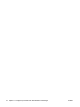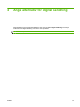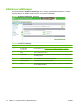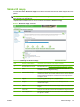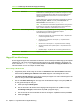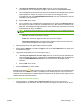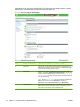HP Embedded Web Server User Guide
e. I fältet Ange de objektnamn som ska väljas skriver du in namnet på det första
användarkonto som ska ha tillgång till mappen, sedan klickar du på Kontrollera namn.
f. Om du vill lägga till flera användarkonton skriver du ett semikolon efter det första kontonamnet,
sedan repeterar du stegen som anges ovan för varje konto du vill lägga till. Varje
användarkonto visas som DATORNAMN\användarnamn och varje användarkonto kommer
att åtskiljas med ett semikolon.
g. Klicka på OK när du är klar.
h. Om du vill ändra varje användarkontos behörigheter kan du gå till fönstret Behörigheter för
den mappen och klicka en gång på användarkontots namn. När namnet är markerat kan du
tillåta eller avvisa rättigheter enligt alternativen nedan. Markera eller avmarkera rutorna intill
de behörigheter du vill ge användaren.
OBS! Du måste ändra behörigheterna för varje användarkonto som har tillgång till den här
mappen.
◦
Läsa låter användaren läsa filerna i mappen.
◦
Ändra låter användaren lägga till, ändra eller ta bort filer i mappen.
◦
Fullständig behörighet låter användaren läsa, lägga till, ändra och ta bort filer samt
justera dessa behörigheter eller bli ägare till mappen.
4. När behörigheterna för alla ägare ställts in klickar du på OK.
5. Klicka på fliken Säkerhet och sedan på Lägg till. Ser du inte fliken Säkerhet kan du hoppa över
de återstående stegen.
6. Lägg till alla användarkonton som du har lagt till i steg 3.
●
I fältet Ange de objektnamn som ska väljas skriver du in namnet på varje användarkonto
som ska ha tillgång till mappen, sedan klickar du på Kontrollera namn. Varje användarkonto
visas som DATORNAMN\användarnamn och kontona kommer att åtskiljas med ett
semikolon.
●
Klicka på OK när du är klar.
7. Klicka på Verkställ och sedan på OK.
Mappikonen ändras till:
. Detta visar att mappen nu är delad. Alla som känner till användarnamnet
och lösenordet till de konton som ställts in med tillgång till de delade mapparna ovan kan komma åt
mapparna. Nu är inställningen av delade mappar klar. Repetera de här stegen för alla mappar som du
vill dela med andra nätverksanvändare.
Lägg till en delad mapp till listan Skicka till mapp
1. Klicka på Lägg till... på EWS-skärmen Skicka till mapp. Nu kan du ange och testa en
mappdestination som användaren kan välja i enheten. När Lägg till har valts kommer du till två
SVWW Skicka till mapp 77